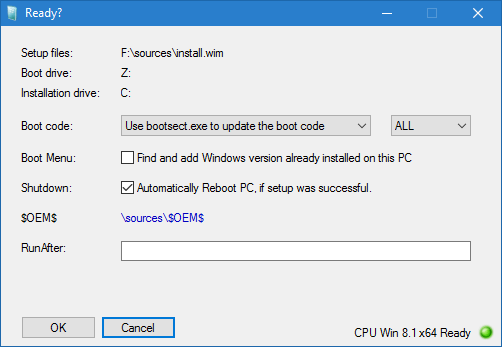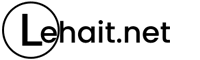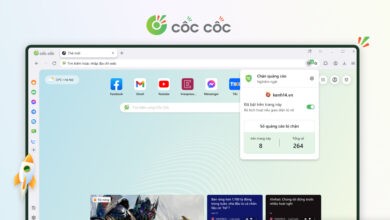Cài Windows từ file ISO trên WinPE
WinPE là gì ?
WinPE một môi trường Windows thu nhỏ chứa đựng trong 1 chiếc USB, nó bao gồm một bộ công cụ cứu hộ máy tính đa năng khi PC Windows hiện tại của bạn gặp sự cố.
Môi trường tùy chỉnh này hữu ích trong các trường hợp khẩn cấp, cho phép bạn chạy các lệnh hay các công cụ giúp tùy chỉnh của bên thứ ba để giải quyết các sự cố với PC Windows của bạn hoặc trong trường hợp xấu nhất là để khôi phục các tệp của bạn.
Ưu điểm khi cài đặt Windows trên WinPE
- Cài đặt Windows theo cả 2 chuẩn UEFI – GPT và Legacy – MBR.
- Cài bất kỳ bản Win 10/8.1/8/7/XP nào mà bạn muốn (kể cả 32 bit hay 64 bit) và cài nhiều Win trên cùng một USB.
- Dễ dàng chuyển đổi định dạng ổ cứng qua lại giữa MBR và GPT, phân chia cổ cứng để cài win.
- Hỗ trợ sao lưu dữ liệu trên Win cũ trước khi cài mới.
Chuẩn bị
- USB Boot để chứa WinPE – sử dụng công cụ NHV Boot tại đây.
- File iso cài đặt Windows. Có thể để trong ổ cứng máy tính hoặc copy vào USB.
Cài Windows từ ISO thông qua Onkey Ghost
Đầu tiên các bạn cần Mount ISO ra ổ đĩa ảo. Với Win 8.1 PE hoặc Win 10 PE các bạn cần click đúp chuột vào ISO là đã Mount ISO thành công.
Mở Onkey Ghost trong Win PE và chọn Restore -> Open để tìm file install.wim trong thư mục sources của ổ đĩa đã mount iso.

Để lựa chọn được bản Windows cần cài đặt các bạn click vào mũi tên trỏ xuống (số 3 ở hình bên dưới) để lựa chọn phiên bản cần cài đặt.
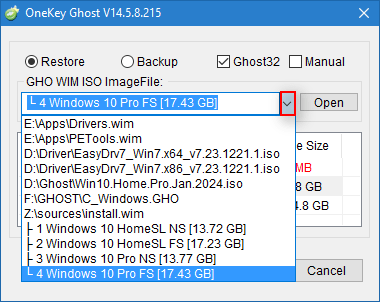
Sau khi chọn phiên bản cài đặt các bạn chọn vào phân vùng cần cài đặt Windows lên sau đó nhấn Yes. Cài cho ổ GPT dạng boot UEFI thì mới có phân vùng đỏ ở trên đối với MBR dạng boot Legacy sẽ không xuất hiện. MBR thì các bạn chỉ cần chọn vào phân vùng cần cài đặt và nhấn Yes.

Sau khi nhấn vào Yes Onkey sẽ suất hiện ra một hộp thoại như hình bên dưới để các bạn có thể xem lại thông tin. Các bạn kiểm tra lại các phân vùng cần cài xem có đúng không sau đó nhấn Yes để bắt đầu cài đặt.
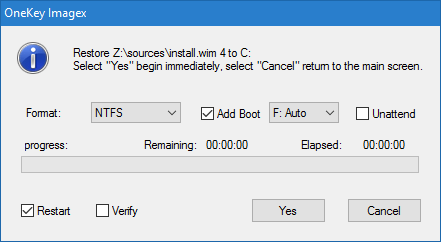
Cài Windows từ ISO thông qua WinNT Setup
- Nhấn vào Search… và chọn đường dẫn của file install.wim trong folder sources ở ổ đĩa vừa mount iso
- Đây sẽ là phân vùng sẽ chứa file boot của windows. Mặc định sau khi chia ổ cứng GPT để cài Windows thì các bạn mở WinNT Setup sẽ tự nhận diện phân vùng này. Đối với MBR thì các bạn chọn cả phần 2 và 3 kí tự ổ giống nhau vì MBR chỉ cần 1 phân vùng.
- Ở phần này các bạn chọn phân vùng chứa Windows thường sẽ là C. Các bạn nhấn vào F trong khung lựa chọn để format dữ liệu phân vùng trước khi cài đặt.
- Click vào mũi tên trỏ xuống để lựa chọn phiên bản cần cài đặt.
- Click vào Setup để chuyển sang bước xác thực cài đặt.
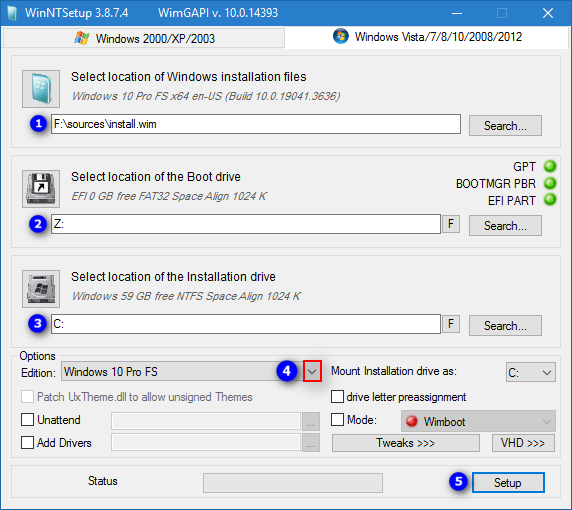
Có thể tích vào phần Automatically Reboot PC…. Để sau khi cài đặt sẽ tự khởi động lại máy sau đó nhấn OK để cài đặt.